До начала упражнения вы должны найти и организовать данные, которые вам затем понадобятся. Это может быть сделано с помощью окна Каталог или с помощью приложения ArcCatalog.
Подключение к данным
Доступ к данным в Каталоге выполняется следующими способами:
- Подключения к папкам – Вы можете добавлять подключения к папкам, расположенным на вашем локальном компьютере либо в вашей сети. Подключайтесь к папкам, содержащим такие данные ГИС, как файловые базы геоданных, персональные базы геоданных, шейп-файлы, покрытия, чертежи CAD, таблицы, файлы определения сервисов (.sd), пакеты слоев, пакеты карт, изображения и файлы с разделенными запятыми значениями (.csv).
- Серверы баз данных – Вы подключаетесь к настольным базам геоданных или к базам геоданных рабочей группы через Серверы баз данных для администрирования баз геоданных и экземпляра SQL Server Express, в котором они хранятся.
- Подключения баз данных – Подключайтесь к базам данных или многопользовательским базам геоданных через Подключения баз данных. Вы также можете осуществлять доступ к данным баз геоданных рабочей группы или настольных баз геоданных через подключение базы данных.
- ГИС-серверы – Подключения через ГИС-серверы позволят вам работать с сервисами на сайте ArcGIS Server.
- Мои размещенные сервисы – Когда вы подключаете ArcMap к ArcGIS Online или Portal for ArcGIS и входите в свою организацию, у вас появляется доступ к размещенным веб-слоям через Мои размещенные сервисы.
- Готовые сервисы – Когда вы подключаете ArcMap к ArcGIS Online и входите в свою организацию, Готовые сервисы предоставляют вам доступ к размещенным веб-слоям Esri.
В этом упражнении используются файловые базы геоданных, покрытие и таблица INFO. Со всеми этими типами ГИС-данных можно работать через подключения к папкам.
Теперь вы начнете организовывать ваши данные путем создания подключения к папке BuildingaGeodatabase.
- Запустите ArcMap.
- Настройте базу геоданных Montgomery как базу геоданных по умолчанию, чтобы использовать ее дальше в этом упражнении. Для этого щелкните кнопку Открыть
 в диалоговом окне ArcMap – Начало работы.
в диалоговом окне ArcMap – Начало работы.
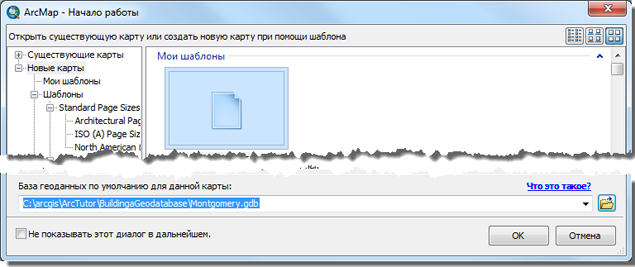
- Перейдите к своей папке BuildingaGeodatabase, выберите базу геоданных Montgomery, а затем нажмите Добавить.
Если вы установили данные для упражнения в местоположение по умолчанию, это будет папка C:\ArcTutor\BuildingaGeodatabase.
- Нажмите кнопку OK, чтобы открыть новую пустую карту.
- Щелкните кнопку Каталог
 , чтобы открыть окно Каталога.
, чтобы открыть окно Каталога. - Вы будете часто работать с этим окном, поэтому закрепите его, щелкнув кнопку Спрятать в верхней части окна Каталога.
- Щелкните кнопку Подключиться к папке
 на стандартной панели инструментов Каталога.
на стандартной панели инструментов Каталога.
Откроется диалоговое окно Подключиться к папке.
- Перейдите к папке BuildingaGeodatabase на вашем локальном диске, на который вы установили учебные данные.
- Щелкните OK, чтобы установить подключение к папке.
Теперь ваше новое подключение к папке перечислено в дереве Каталога под разделом Подключения к папкам. Теперь вы можете, с помощью этого подключения, осуществлять доступ к данным, которые потребуются вам в упражнениях.
Изучение данных
До того как вы начнете изменять базу геоданных, изучите наборы данных, которые предлагаются для выполнения учебных упражнений.
- Нажмите на крестике слева от папки BuildingaGeodatabase, чтобы увидеть наборы данных, которые в ней находятся.
- Щелкните покрытия laterals, задержите левую кнопку и перетащите данные покрытия из окна Каталога на карту, чтобы увидеть геометрию laterals.
- Щелкните правой кнопкой слой laterals в Таблице содержания и выберите Открыть таблицу атрибутов, чтобы показать атрибуты линейного покрытия laterals.
- Щелкните значок X в правом верхнем углу таблицы, чтобы закрыть ее.
- Щелкните правой кнопкой покрытие laterals в Таблице содержания и выберите Удалить, чтобы убрать его с карты.
- В окне Каталога щелкните плюсик слева от базы геоданных Montgomery, а затем дважды щелкните каждый набор классов.
Данное действие раскроет содержимое наборов классов и вы сможете увидеть классы объектов, которые хранятся в каждом наборе классов.
- Щелкните правой кнопкой таблицу INFO owners.dat в папке BuildingaGeodatabase и выберите Свойства.
- Перейдите на закладку Элементы в диалоговом окне Свойства таблицы Info.
Поля, их типы данных и свойства отображаются на закладке Элементы. Эта таблица содержит информацию о владельцах объектов в классе объектов Участки в базе геоданных Montgomery. В следующем упражнении вы импортируете эту таблицу в базу геоданных и создадите отношения между участками и их владельцами.
Теперь, когда вы нашли и организовали данные, вы готовы к выполнению первого задания – Импорт данных в базу геоданных.